60寸手写电脑显示器的设置方法是什么?
7
2025-03-19
在现代办公与娱乐生活中,电脑已成为不可或缺的工具。但是,当显示器出现频繁闪烁时,无疑会严重干扰工作和娱乐体验。本篇文章将集中探讨造成电脑显示器闪烁的原因,并提供切实可行的解决办法,确保您能迅速回归舒适的使用体验。
1.显示器分辨率设置错误
当电脑的分辨率设置与显示器的物理分辨率不匹配时,可能会引起屏幕闪烁。为确保最佳显示效果,请调整到支持的分辨率。
2.显卡驱动程序陈旧或损坏
过时的显卡驱动程序可能无法与操作系统良好配合,导致显示问题。确保驱动程序是最新的,或尝试回滚到之前版本的驱动程序。
3.线缆连接不稳定
显示器与电脑主机之间的连接线老化、松动或损坏同样可能导致屏幕闪烁。检查并替换损坏或过期线缆。
4.磁场干扰
其他电子设备产生的磁场干扰也会导致显示器显示问题。试着将显示器远离可能产生干扰源的设备。
5.显示器硬件故障
显示器自身可能存在硬件问题。这种情况下,可能需要专业的维修服务或更换新显示器。
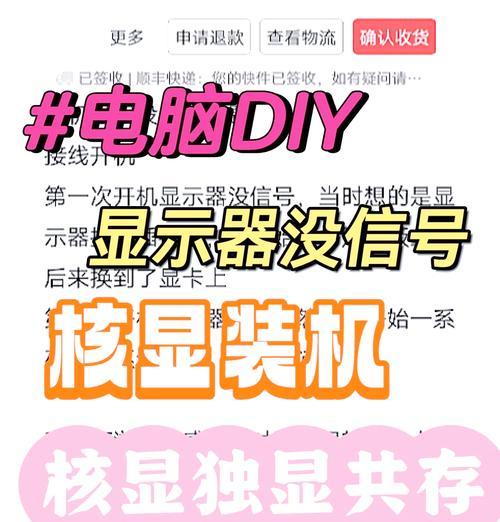
1.校准显示器分辨率
步骤1:右击桌面,选择“显示设置”。
步骤2:在新打开的窗口中,查找显示分辨率设置。
步骤3:选择推荐的分辨率选项或调整到合适的设置。
2.更新或回滚显卡驱动程序
步骤1:进入显卡控制面板,通常位于任务栏通知区域。
步骤2:检查是否有可用的更新,若有,则进行更新。
步骤3:如果没有更新,尝试进入设备管理器找到显卡,右键选择“属性”,在驱动程序选项卡中选择回滚驱动程序。
3.检查并更换连接线
步骤1:关闭电脑和显示器电源。
步骤2:重新连接或替换显卡至显示器的连接线。
步骤3:确保连接线紧固且无损伤。
4.减少磁场干扰
步骤1:重新布局您的工作空间,将显示器远离手机、扬声器等电子设备。
步骤2:检查显示器附近是否有大的交流设备,考虑移动位置。
5.联系专业维修或更换显示器
步骤1:如果您尝试了以上步骤但显示器仍有问题,可能是硬件故障。
步骤2:联系显示器的制造商或专业维修服务进行检测和维修。
步骤3:评估是否值得维修或是否更适合购买新的显示器。
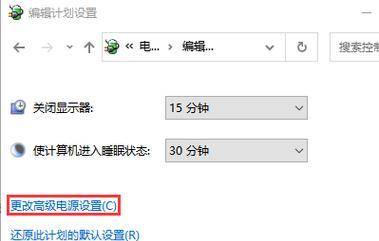
1.常见问题解决
确保您的电脑系统和软件是最新版,有时软件更新会解决与显示相关的问题。
2.定期维护
定期检查和清洁显示器以及显卡,保持良好的散热条件,有助于预防显示器闪烁问题。
3.使用抗干扰器
在工作台或办公区域使用抗干扰器,减少电器之间的相互干扰。
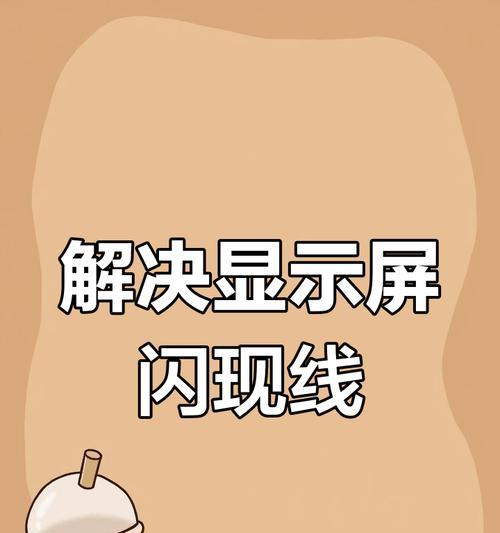
显示器闪烁问题虽烦人,但通过上述方法往往能够得到有效解决。如果您对电脑硬件不熟悉,建议在进行任何硬件操作前寻求专业人士的帮助。通过本文的指导,您应该能够快速定位并解决显示器闪烁的问题,恢复清晰稳定的显示效果。
版权声明:本文内容由互联网用户自发贡献,该文观点仅代表作者本人。本站仅提供信息存储空间服务,不拥有所有权,不承担相关法律责任。如发现本站有涉嫌抄袭侵权/违法违规的内容, 请发送邮件至 3561739510@qq.com 举报,一经查实,本站将立刻删除。